So belasten Sie Ihre CPU unter Linux

- 1743
- 282
- Susanne Stoutjesdijk
Es gibt viele Gründe, warum Sie möglicherweise die CPU auf Ihrem Linux -System testen möchten. Möglicherweise möchten Sie sehen, wie Ihr Betriebssystem und Ihre Hardware ausgeführt werden. Alternativ möchten Sie möglicherweise schnell eine Menge Wärme erzeugen, um ein temperaturbezogenes Problem mit Ihrer Maschine zu beheben. Die Maximierung der CPU -Nutzung wird dies tun. Was auch immer der Grund sein mag, es gibt eine schnelle und einfache Möglichkeit, dieses Ziel zu erreichen.
In diesem Tutorial lernen Sie:
- So führen Sie Stresstests auf der CPU unter Verwendung des Ja -Stresstests durch
- Wie man Spannungstests auf der CPU mit dem Spannungsbefehl durchführt
- So führen Sie mit dem S-TUI-Befehl Stresstests auf der CPU durch
 So belasten Sie Ihre CPU unter Linux
So belasten Sie Ihre CPU unter Linux Softwareanforderungen und Konventionen verwendet
| Kategorie | Anforderungen, Konventionen oder Softwareversion verwendet |
|---|---|
| System | Verteilungsunabhängige |
| Software | Ja, GetConf, SEQ, Bash, Stress, S-tui |
| Andere | Keine Wurzelprivilegien für den Ja -Stresstest erforderlich. Privilegierter Zugriff auf Ihr Linux -System als Root oder über die sudo Der Befehl kann erforderlich sein, um andere Spannungstestpakete zu installieren. |
| Konventionen | # - Erfordert, dass die angegebenen Linux -Befehle mit Root -Berechtigungen entweder direkt als Stammbenutzer oder mithilfe von verwendet werden können sudo Befehl$ - Erfordert, dass gegebene Linux -Befehle als regelmäßiger nicht privilegierter Benutzer ausgeführt werden müssen |
Nutzungsszenario
Der Ja Stresstest In diesem Artikel können detailliert für Fehlerbehebungszwecke sehr nützlich sein. Häufig werden intermittierende Probleme nicht reproduzierbar, wenn das System stark belastet ist, manchmal über einen längeren Zeitraum. Möglicherweise befinden Sie sich in einer Situation, in der Ihr Computer oder eine, die Sie für einen Benutzer pflegen, unerwartete Herunterfahren, Kernelpanik oder andere intermittierende Probleme aufweist. In dieser Situation möchten Sie vielleicht versuchen, das Problem zu reproduzieren. In diesem Fall können Sie den folgenden Befehl ausführen, um den Prozessor zu testen, wodurch das Problem wahrscheinlicher ist, dass Sie auftreten, und daher für Sie beobachtet werden kann.
Nachdem Sie Schritte unternommen haben, um die Situation wie das Deinstallieren von Software, die Neuinstallation von Software einschließlich des Betriebssystems oder das Ersetzen von Hardwarekomponenten erneut auszuführen, können Sie den Befehl erneut ausführen, um festzustellen, ob er das Problem behoben hat oder nicht.
Ja Stresstest
Dieser One-Liner erstellt a Ja Prozess, um auf jedem Prozessorkern der Maschine auszuführen. Ja druckt den Brief y wiederholt, bis es getötet wird. In einem Leerlaufsystem wird in jedem Ja -Prozess 100% eines CPU -Kerns verwendet. Wenn der Prozessor das Hyper-Threading unterstützt und es aktiviert ist, erzeugt er doppelt so viele Prozesse, da dies erforderlich ist, um die CPU-Nutzung vollständig zu maximieren.
Der Nutzen dieses Ansatzes besteht darin, dass nur Standard -Versorgungsunternehmen erforderlich sind, die auf GNU/Linux -Systemen aus dem Box kommen, sodass keine Installation zusätzlicher Programme oder Bibliotheken erforderlich ist. Darüber hinaus müssen keine Root -Berechtigungen ausgeführt werden. Geben Sie zunächst den folgenden Befehl in Ihr Terminal ein.
$ für i in $ (SEQ $ (getconf _nprocessors_onln)); Tun Sie Ja> /dev /null & fertig
Lassen Sie uns genau aufbrechen, was dieser Ein-Liner tut. getconf _nprocessors_onln erhält die Anzahl der CPU -Kerne; einschließlich virtueller für Prozessoren mit Hyper-Threading. Ausführen des Befehls innerhalb $ () platziert es als Argument für die Ausgabe SEQ Befehl.
seq $ (getconf _nprocessors_onln) druckt eine Folge von Zahlen von 1 bis zur Menge an virtuellen CPU -Kernen im System. Das innen laufen $ () ermöglicht diese Abfolge von Zahlen in unserer Bash for Loop.
Schließlich die für die Schleife selbst, für i in $ (seq $ (getconf _nprocessors_onln)); Tun Sie Ja> /dev /null & fertig Nimmt die Abfolge von Zahlen von 1 zur Anzahl der virtuellen Kerne und für jeden von ihnen startet ein Ja -Prozess und leitet ihn aus /dev/null.
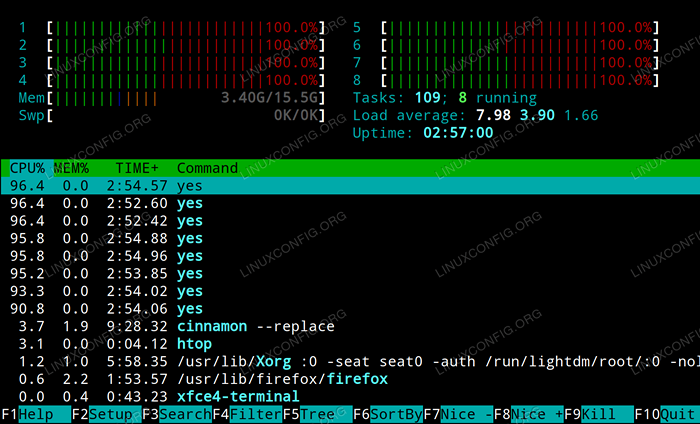 HTOP nach dem Ausführen des Befehls
HTOP nach dem Ausführen des Befehls Beim Ausführen dieses Befehls ist es ratsam zu verwenden Spitze, htop oder ein anderes Programm zur Überwachung der CPU -Auslastung, um zu überprüfen, ob es 100% erreicht. Wir haben zuvor einen Artikel über die Überprüfung und Überwachung der CPU -Nutzung unter Linux veröffentlicht und überwacht.
Wenn Sie die stoppen wollen Ja Prozesse und kehren Sie zur normalen CPU -Auslastung zurück, geben Sie einfach Folgendes in Ihr Terminal ein.
$ Killall Ja
Andere CPU -Stresstestmethoden
Betonen
Spannung ist ein einfacher Workload -Generator, der das System konfigurierbar belastet. Zusätzlich zur Inaktion, um die CPU zu testen, kann sie auch Speicher-, E/A- und Festplattenspannung für ein System ausführen.
Auf Arch Linux und Manjaro kann es mit dem folgenden Befehl installiert werden.
$ pacman -s Stress
Auf Debian, Ubuntu und Mint kann es mit dem folgenden Befehl installiert werden.
$ sudo Apt Installieren Sie Stress
Auf rhelbasiertem Distribut
$ sudo yum Installieren Sie Stress
Einen Stresstest mit durchführen mit betonen, Geben Sie einfach den folgenden Befehl ein, bei dem die Nummer verwendet wird --Zentralprozessor ist die Anzahl der Fäden, die beginnen müssen. Um die CPU vollständig zu belasten, sollte dies die Gesamtzahl der CPU-Kerne sein oder doppelt so. Sie können die entsprechende Nummer erhalten, die zur Verwendung verwendet werden soll getconf _nprocessors_onln. In unserem Beispiel führen wir den Spannungstest auf einem Quad Core i7 durch, der das Hyper-Threading unterstützt, sodass wir 8 verwenden.
$ Stress -CPU 8
S-tui
S-tui ist ein Textbenutzerschnittstelle Front-End für die betonen Befehl. Zusätzlich zum Ausführen des Spannungstests von durchführend von betonen, S-tui überwacht auch die CPU -Temperatur, -frequenz, Leistung und Auslastung, während Diagramme angezeigt werden, die jedem Wert im Klemme entsprechen. S-tui kann über alle Verteilungen mit PIP installiert werden. Geben Sie dazu den folgenden Befehl ein.
$ pip install S-Tui-Benutzer
Um den Stresstest durchzuführen, betreten Sie die S-tui Befehl in Ihr Terminal, drücken Sie dann den Abwärtspfeil (oder J -Taste) und drücken Sie die Eingabetaste aus Monitor Modus zu betonen Modus. Sie werden eine grafische Darstellung sehen, die dem folgenden Screenshot ähnelt.
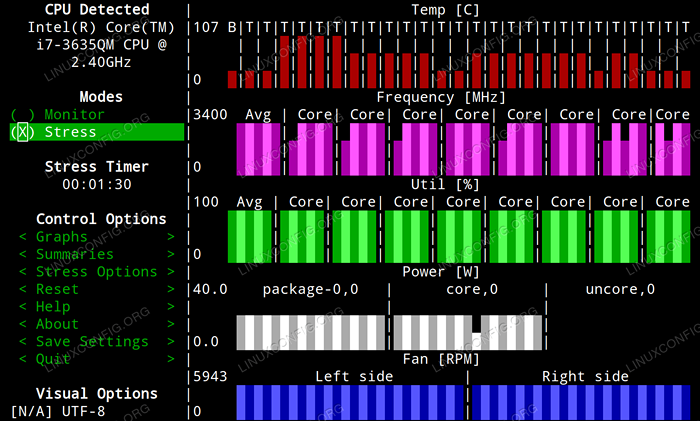 S-tui
S-tui Abschluss
In diesem Artikel haben wir gesehen Ja Befehl innerhalb von a verprügeln Damit Loop einen „Ja -Stresstest“ durchführt,. Wir haben dann jeden Teil des Befehls aufgeschlüsselt, um genau zu sehen, was es tat und wie es funktioniert hat. Wir haben die Überwachung der CPU -Auslastung besprochen, um zu überprüfen betonen Und S-tui einen CPU -Stresstest durchführen.
Der Vorteil der Verwendung S-tui ist, dass Sie die Leistung überwachen können, ohne zusätzliche Software zu verwenden. Der Vorteil der Verwendung des „Ja -Stresstests“ besteht darin, dass Sie den Stresstest durchführen können, ohne zusätzliche Software installieren zu müssen. Wenn Sie auf Ihrem Linux -System umfangreichere Stresstests und Benchmarking auf Ihrem Linux -System durchführen möchten.
Verwandte Linux -Tutorials:
- Dinge zu installieren auf Ubuntu 20.04
- Dinge zu tun nach der Installation Ubuntu 20.04 fokale Fossa Linux
- Holen Sie sich die CPU -Temperatur unter Linux
- Eine Einführung in Linux -Automatisierung, Tools und Techniken
- Dinge zu tun nach der Installation Ubuntu 22.04 Jammy Quallen…
- Installieren Sie Arch Linux in VMware Workstation
- Wie man Kali Linux und Windows 10 Dual -Boot -Start hat
- Ubuntu 20.04 Leitfaden
- Dinge zu installieren auf Ubuntu 22.04
- Hung Linux System? Wie man zur Befehlszeile entkommt und…
- « Erstellen und Konfigurieren von SetGid -Verzeichnissen für die Zusammenarbeit - RHCSA -Zielvorbereitung
- So konfigurieren Sie Smartd und werden Sie über E -Mails über Festplattenprobleme informiert »

